Microsoft Copilot là trợ lý AI có thể tích hợp vào nhiều ứng dụng MS Office, bao gồm cả Excel. Với Copilot người dùng hoàn toàn có thể sử dụng để tóm tắt dữ liệu, sắp xếp trang tính và hỗ trợ lập công thức trong bảng dữ liệu Excel.
Như vậy chúng ta có thêm công cụ hỗ trợ để xử lý bảng dữ liệu trong Excel. Dưới đây là hướng dẫn sử dụng Copilot trong Excel.
Cách sử dụng Copilot tích hợp trong Excel
Bước 1: Sau khi thêm Copilot vào trong Excel thì bạn nhấn chọn biểu tượng Copilot ở góc trên bên phải để sử dụng.
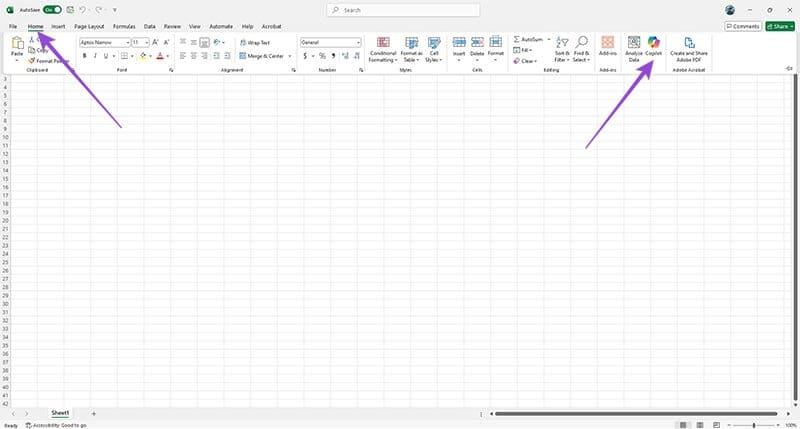
Bước 2: Lúc này ở cạnh phải giao diện sẽ hiển thị bảng chat với Copilot để chúng ta sử dụng. Tại đây người dùng có thể nhập yêu cầu mình muốn để Copilot xử lý bảng dữ liệu trong Excel.
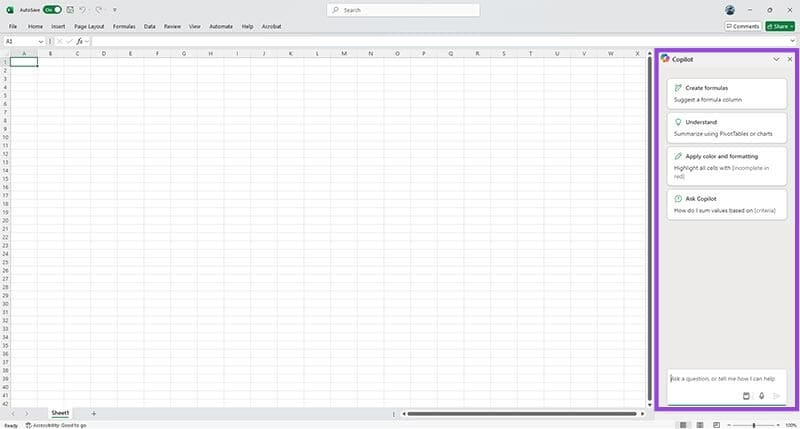
Chẳng hạn bạn muốn Copilot lọc 5 giá trị doanh thu thấp nhất, bạn nhập Highlight the lowest 5 revenue fields. Lúc này Copilot tiến hành phân tích dữ liệu để bạn tìm 5 giá trị thấp nhất. Kết quả bạn sẽ thấy 5 giá trị đó được đánh dấu trong bảng.
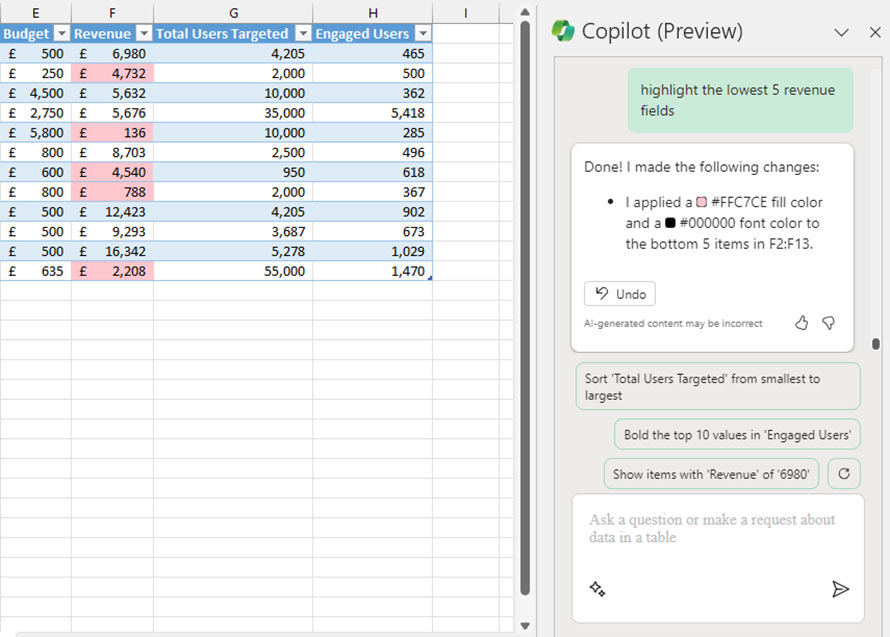
Chức năng chỉnh sửa của Copilot trong Excel cũng có thể giúp bạn sắp xếp và lọc dữ liệu. Chẳng hạn bạn muốn sắp xếp cột ngân sách từ lớn nhất đến nhỏ nhất thì nhập Sort the budget column largest to smallest.
Ngoài việc xử lý dữ liệu thì Copilot còn có khả năng vẽ biểu đồ, thông qua yêu cầu bạn muốn. Ví dụ bạn muốn vẽ biểu đồ tổng số tiền đã chi so với số tiền kiếm được theo thời gian, Copilot phân tích dữ liệu, nhận dạng cột ngày, cột ngân sách và cột doanh thu. Sau đó, Copilot gợi ý biểu đồ bạn nhấn Add to new sheet để chèn biểu đồ vào nội dung.
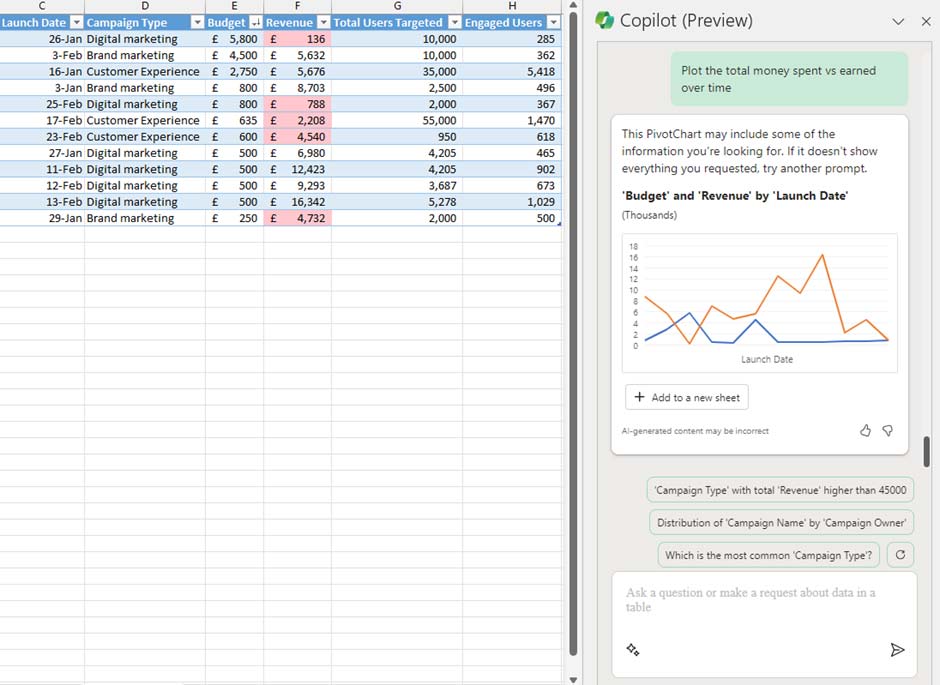
Trên đây là một vài hướng dẫn cơ bản để sử dụng Copilot tích hợp trong Excel. Nếu muốn Copilot làm giúp các thao tác khác, bạn chỉ cần nhập các lệnh mình muốn. Chúc các bạn thành công!




























































